Oldja fel az Apple ID azonosítóját, távolítsa el a képernyőn megjelenő jelszót, kerülje meg az áttekintési időt.
- Nyissa fel az Apple ID-t
- Az iCloud aktiválási zár megkerülése
- Doulci iCloud feloldó eszköz
- Factory Az iPhone feloldása
- Az iPhone jelszó megkerülése
- Állítsa vissza az iPhone jelszavát
- Nyissa fel az Apple ID-t
- Oldja fel az iPhone 8 / 8Plus zárolását
- iCloud zár eltávolítása
- iCloud Unlock Deluxe
- iPhone Lock Screen
- Oldja fel az iPad zárolását
- Oldja fel az iPhone SE alkalmazást
- Oldja fel a Tmobile iPhone alkalmazást
- Távolítsa el az Apple ID jelszavát
Mi a teendő az iCloud-fiók eltávolításakor
 Frissítve: Lisa Ou / 01. július 2021. 16:30
Frissítve: Lisa Ou / 01. július 2021. 16:30Az iCloud az Ön Apple-fiókjához kapcsolódik, amelyet elsősorban különféle iOS-adatok, alkalmazások és vásárlások biztonságos tárolására és a magánélet védelme érdekében használtak. Amikor új iOS-eszközt állít be, például iPhone, iPad vagy iPod touch, akkor iCloud-fiókot kell létrehoznia. Bizonyos okokból azonban dönthet úgy, hogy esküt tesz az iCloudra, és teljesen törli az iCloud-fiókot. Egy jót keres iCloud azonosító eltávolító hogy ezt megtegyem?
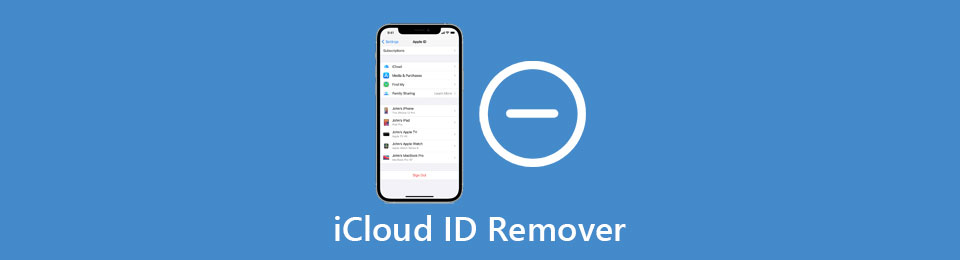
Akár akarod? törölje az iCloud fiókot, távolítsa el az iCloud aktiválási zárját, vagy törölheti az elfelejtett iCloud jelszót, megtalálja a megfelelőt iCloud eltávolító eszköz ebből a hozzászólásból.

Útmutató
1. Távolítsa el az iCloud-fiókot
Az Apple egyfajta beépített iCloud ID-eltávolító funkcióval rendelkezik, amely lehetővé teszi az iCloud-fiók közvetlen eltávolítását az iOS-eszközön és az interneten.
Megszabadul valaki más iCloud azonosítójától az iPhone készüléken
Ha valaki más Apple-fiókját vagy iCloud ID-jét jelentette be iPhone-ján, akkor néhány újonnan létrehozott adat vagy megvásárolt alkalmazás szinkronizálódhat eszközével ugyanazon a fiókon keresztül. Nagyon szükséges eltávolítani az iCloud-fiókot.
Nyisd ki beállítások alkalmazást az iPhone-on, koppintson a ikonra Apple fiók tetején, majd görgessen lefelé a Kijelentkezés választási lehetőség. Érintse meg, majd írja be a kapcsolódót Apple ID jelszó hogy megerősítse működését.
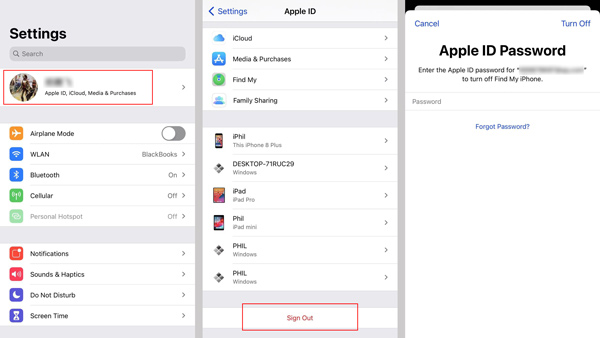
Távolítsa el az iCloud aktiválási zárját az interneten
Az iCloud aktiválási zár eltávolításához iOS-eszközről a hivataloshoz is eljuthat iCloud webhelyet a böngészőben. Jelentkezzen be az Apple fiókkal és jelszóval.
Kattints a Keressen iPhone-t majd kattintson a gombra Minden eszköz az összes szinkronizált iOS eszköz megjelenítéséhez. Válassza ki azt az eszközt, amelyet meg szeretne szabadítani ettől az iCloud azonosítótól. Kattintson a gombra Törli gomb az iCloud ID, az Aktiválási zár, a jelszó és az összes többi adat eltávolításához. Ezt követően kattintson a gombra Eltávolítás a fiókból. Az előugró ablakban kattintson a gombra eltávolít gombot.
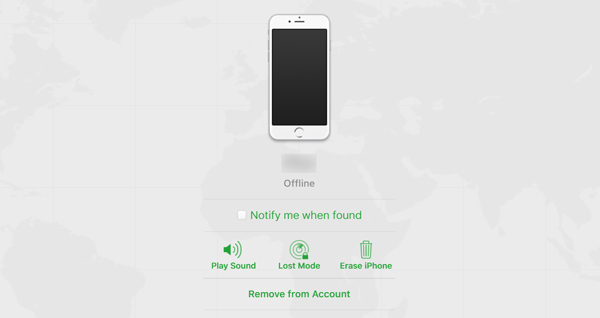
Ne feledje, hogy, amikor el akarja távolítani az iCloud-fiókot, vagy iCloud aktiválási zár, az eltávolítás megerősítéséhez az aktuális Apple azonosítóra és jelszóra van szükség.
A FoneLab segít az iPhone képernyőjének feloldásában, eltávolítja az Apple ID-t vagy annak jelszavát, eltávolítja a képernyő idejét vagy korlátozási jelszavát másodpercben.
- Segít az iPhone képernyő feloldásában.
- Eltávolítja az Apple ID-t vagy annak jelszavát.
- Távolítsa el a képernyő idejét vagy a korlátozási jelszót másodpercben.
2. Professzionális iCloud ID-eltávolító
Amikor az iOS eszközön az iCloud aktiválása zárolva van, nem állíthatja vissza egyszerűen a gyári beállításokat, hogy megszabaduljon az előző iCloud-fióktól. Ez azt jelenti, hogy ez az iCloud-azonosító továbbra is össze van kapcsolva iPhone-jával, iPad-jével vagy iPod-jával. Ha nem tudja felvenni a kapcsolatot az előző tulajdonossal, vagy csak elfelejtette az aktuális jelszót, akkor szakemberre kell hagyatkoznia iCloud azonosító eltávolító az iCloud-fiók törléséhez.
A FoneLab segít az iPhone képernyőjének feloldásában, eltávolítja az Apple ID-t vagy annak jelszavát, eltávolítja a képernyő idejét vagy korlátozási jelszavát másodpercben.
- Segít az iPhone képernyő feloldásában.
- Eltávolítja az Apple ID-t vagy annak jelszavát.
- Távolítsa el a képernyő idejét vagy a korlátozási jelszót másodpercben.
1 lépésElőször szabadon telepítenie és futtatnia kell ezt az iCloud ID eltávolító szoftvert a számítógépén. 3 fő jellemző, Törölje a jelszót, Távolítsa el az Apple ID-tés Képernyőidő ott vannak felsorolva. Itt használhatja Távolítsa el az Apple ID-t az iCloud azonosító és jelszó eltávolításához.

2 lépésCsatlakoztassa iOS eszközét, például iPhone vagy iPad készülékét a számítógéphez. Koppintson a Bízzon képernyőn, hogy a kapcsolat sikeres legyen.

3 lépésAmikor a Távolítsa el az Apple ID-t ablakban kattintson a Rajt gombot, majd kövesse az utasításokat az eltávolítási folyamat befejezéséhez.

3. Online iCloud aktiválási zár eltávolító szolgáltatás
A fenti iCloud ID-eltávolító mellett van néhány online iCloud aktiválási zár eltávolítása szolgáltatások az interneten kínált, mint pl iCloud feloldás szolgáltatás iPhone Unlock webhely, iCloudin, az iCloud aktiválásának megkerülése DNS, Appleiphoneunlock.uk Unlocker, IMEIUnlockSIM és még sok más. Valójában kapcsolatba is léphet Apple Support az előző tulajdonos nélkül kapcsolja ki az Aktiválási zár funkciót.
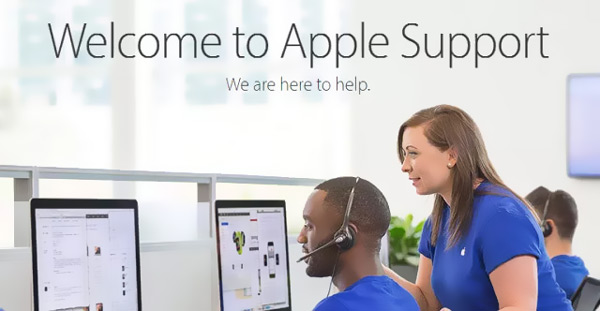
Tudnia kell, hogy ezek az online iCloud-fiókeltávolítók nem ingyenesek. Ráadásul az iCloud ID eltávolításának nincs 100% -os sikere. Ha online szeretné eltávolítani az iCloud-fiókot, a jelszót vagy az Aktiválási zárat, először ellenőrizze a visszatérítési garanciákat, majd döntse el, hogy fizet-e az online iCloud ID-eltávolítóért.
4. Gyakran feltett kérdések az iCloud ID eltávolítóról
1. kérdés. Miért nem engedélyeztem az Apple-fiók kijelentkezését?
A hozzáférési korlátozások miatt nem tud kijelentkezni. Ebben az esetben a Kijelentkezés gomb szürke lesz, és nem léphet ki ebből az iCloud- vagy Apple-fiókból. A probléma megoldásához lépjen a Beállítások elemre, érintse meg a Képernyőidő, Tartalom és adatvédelem korlátozásai lehetőséget, majd engedélyezze a Fiókváltásokat.
2. kérdés. Mi történik az Apple ID-fiók törlése után?
Ha eltávolítja az Apple ID-t egy iOS-eszközről, az összes kapcsolódó iOS-adat és fiókadat véglegesen törlődik.
3. kérdés: Hogyan hozhatok létre új Apple ID-t?
Ha új Apple ID-t szeretne létrehozni, közvetlenül regisztrálhat egyet a Beállítás képernyőn. Vagy meglátogathatja az Apple hivatalos webhelyét, és megnyithatja az Apple ID oldalt egy új Apple ID létrehozásához. Kattintson a Hogyan hozzunk létre új Apple ID linket, és kövesse az utasításokat az új Apple-fiók újrateremtéséhez.
Következtetés
Itt ebben a bejegyzésben hasznos iCloud ID eltávolító javaslatokat kaphat. Ha el akarja távolítani az Apple ID-t, az iCloud-fiókot vagy más eltávolítási műveleteket kíván végrehajtani, kiválaszthatja a kívánt módszert és iCloud eltávolító eszköz csinálni.
A FoneLab segít az iPhone képernyőjének feloldásában, eltávolítja az Apple ID-t vagy annak jelszavát, eltávolítja a képernyő idejét vagy korlátozási jelszavát másodpercben.
- Segít az iPhone képernyő feloldásában.
- Eltávolítja az Apple ID-t vagy annak jelszavát.
- Távolítsa el a képernyő idejét vagy a korlátozási jelszót másodpercben.
